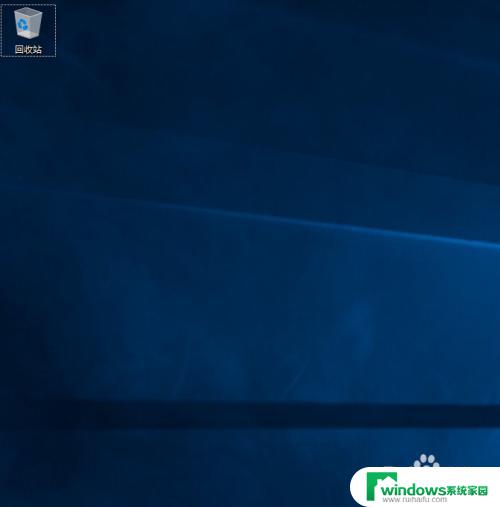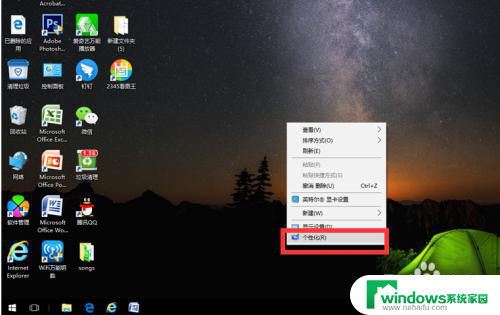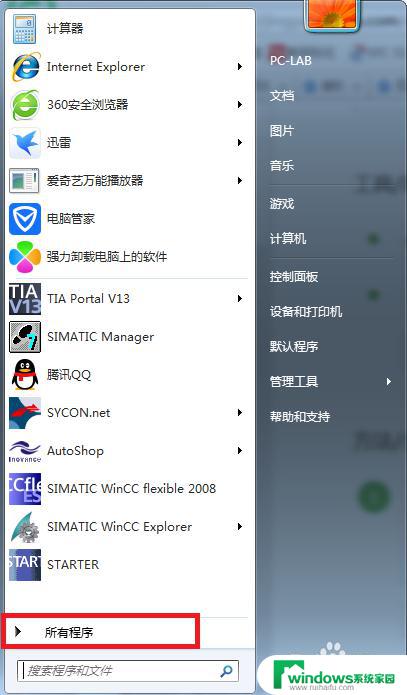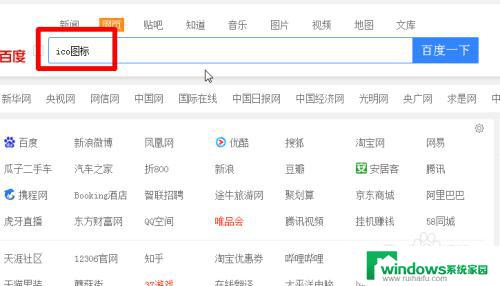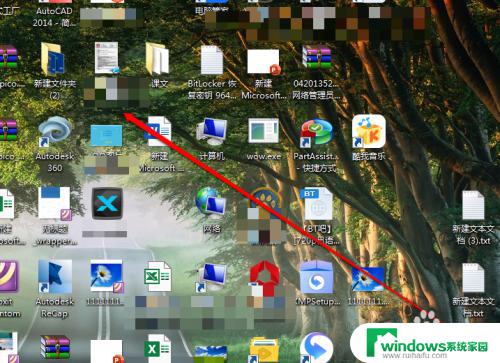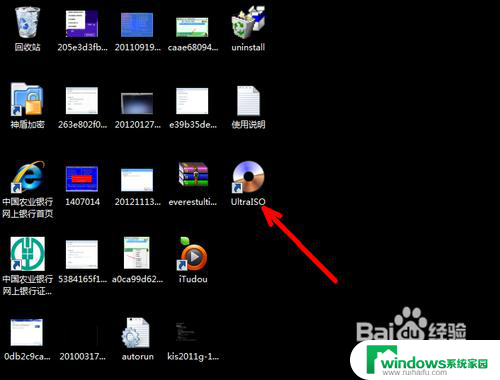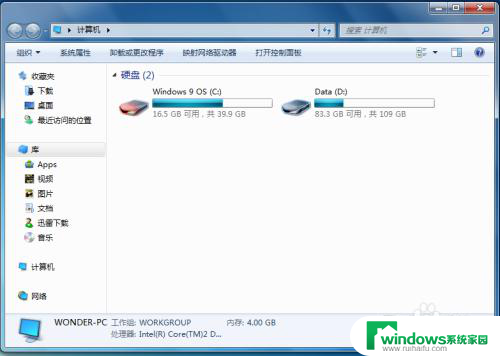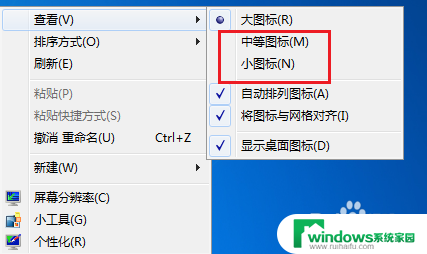电脑桌面怎么打开 怎样找到我的电脑桌面图标
更新时间:2023-11-25 11:49:47作者:xiaoliu
电脑桌面怎么打开,在现代社会中电脑已经成为我们生活中不可或缺的一部分,而在使用电脑的过程中,我们经常需要打开电脑桌面来进行各种操作。如何打开电脑桌面并找到我们所需要的图标呢?对于一些电脑初学者来说,可能会感到有些困惑。下面就让我们一起来探索一下这个问题,帮助大家更好地使用电脑。
步骤如下:
1.我们在电脑空白处,鼠标右键,弹出列表,选择个性化。
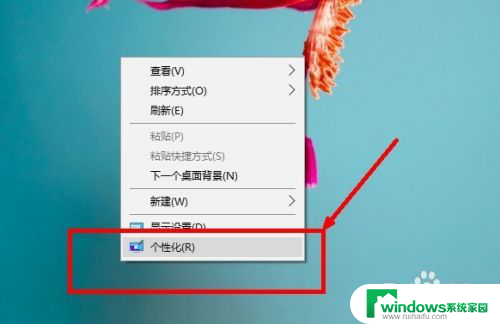
2.单击个性化,进入如图所示界面,我们再选择——主题。
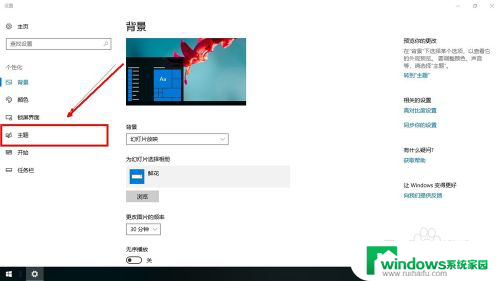
3.单击左侧主题。进入主题界面,然后在选择右侧相关设置中的桌面图标设置。
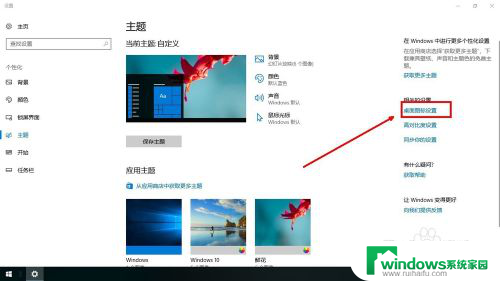
4.单击桌面图标设置进入如图所示的桌面图标设置界面,勾选桌面图标中的此电脑、回收站。
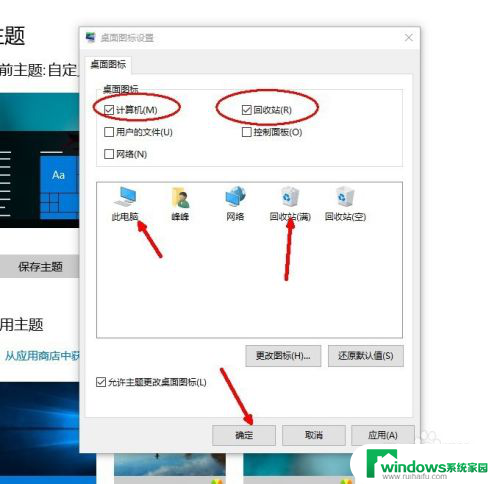
5.在下方更改图标。可以对显示的图标进行更改,设置为自己想要的图标。好了之后,确定返回前面的界面。
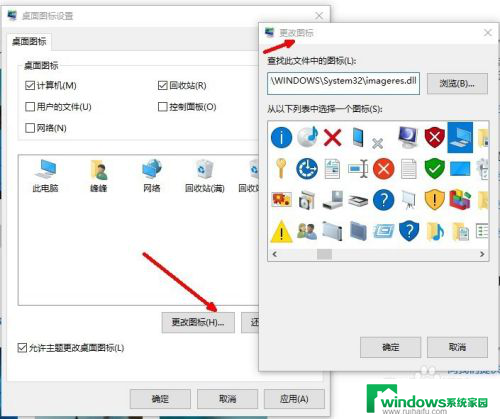
6.接着,单击右下角确定。当我们再次回到桌面时,便发现多了回收站、此电脑图标。
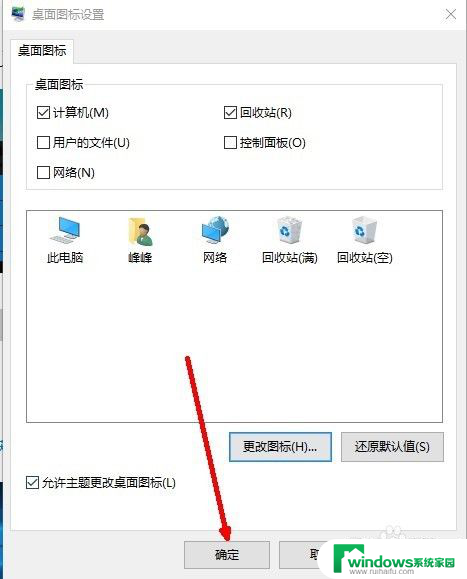

以上就是关于如何打开电脑桌面的全部内容,如果您遇到相同情况,可以按照小编的方法解决问题。